Nella versione italiana della soluzione per la virtualizzazione di Microsoft, Hyper-V, si chiamano commutatori virtuali, in quella inglese virtual switch: in entrambi i casi si parla però della stessa cosa ovvero di componenti software che imitano ciò che farebbe uno switch fisico.
Una macchina virtuale, infatti, può usare una o più schede di rete ed essere configurata in maniera tale da entrare a far parte della LAN risultando raggiungibile internamente dagli altri dispositivi collegati (ed esternamente, con l’eventuale apertura delle porte in ingresso sul router).
I commutatori virtuali o virtual switch si comportano in maniera molto simile agli switch di rete abbracciando tutte le caratteristiche della pila ISO/OSI al livello 2.
Hyper-V fornisce diversi tipi di switch virtuali per adattarsi ai diversi casi d’uso e offrire molteplici capacità e modalità di isolamento delle risorse di rete. La soluzione per la virtualizzazione Microsoft, che lo ricordiamo può essere installata anche sulle edizioni Enterprise, Pro ed Education di Windows 10, consente di stabilire il modo con cui le reti virtuali sono collegate alla rete fisica.
Ci sono tre diversi tipi di switch virtuali che in Hyper-V possono essere utilizzati per collegare le schede di rete delle varie macchine virtuali: switch esterni, interni e privati.
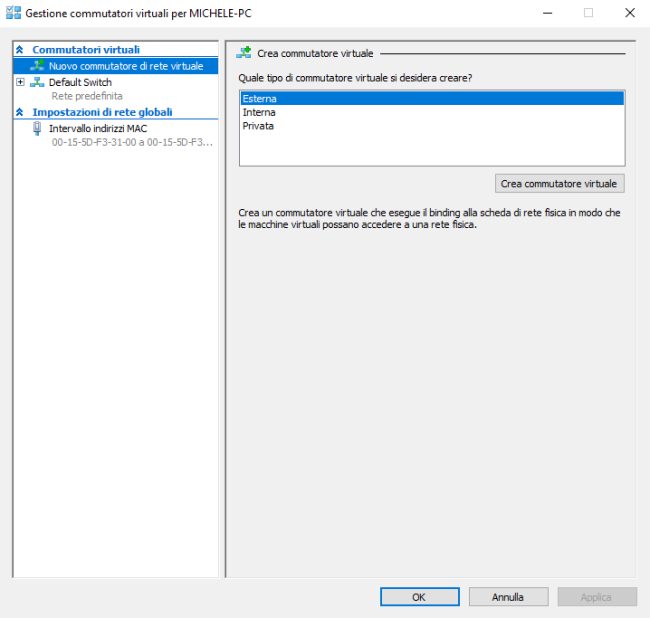
Gli switch esterni sono quelli più utilizzati in assoluto con Hyper-V: essi permettono di collegare le macchine virtuali alla rete fisica e permettono alle macchine virtuali di colloquiare reciprocamente sullo stesso host Hyper-V o su host Hyper-V diversi.
L’uso di uno switch virtuale esterno è anche l’impostazione predefinita quando si crea un nuovo commutatore virtuali Hyper-V.
Uno switch interno, invece, non fornisce l’accesso all’esterno del sistema host che esegue Hyper-V. Lo switch virtuale interno quindi, consente alle macchine virtuali ad esso collegate di “parlare” fra loro così come con il sistema ospitante (host).
Lo switch virtuale interno di Hyper-V può essere pensato come uno switch fisico che non è collegato a nessun altro switch: qualsiasi dispositivo collegato allo switch può comunicare vicendevolmente ma non può scambiare dati con altri device connessi esternamente allo switch.
È possibile scegliere questo tipo di switch allorquando si volesse isolare il traffico entro un gruppo di macchine virtuali.
Infine, uno switch privato è per larga parte equiparabile a uno switch interno tranne per il fatto che neppure il sistema host non può colloquiare con le macchine virtuali Hyper-V.
Nell’articolo Continuare a usare Windows 7 su un sistema Windows 10 con Hyper-V abbiamo visto come installare Windows 7 in una macchina virtuale Hyper-V mentre in Macchina virtuale a partire da un PC fisico: ecco come si fa abbiamo spiegato come usare l’installazione di Windows in una macchina fisica convertendola in una virtuale.
Dalla Console di gestione di Hyper-V cliccando su Gestione commutatori virtuali nella colonna di destra, è possibile verificare gli switch virtuali in uso: ciascuno di essi potrà essere utilizzato con una o più macchine virtuali.
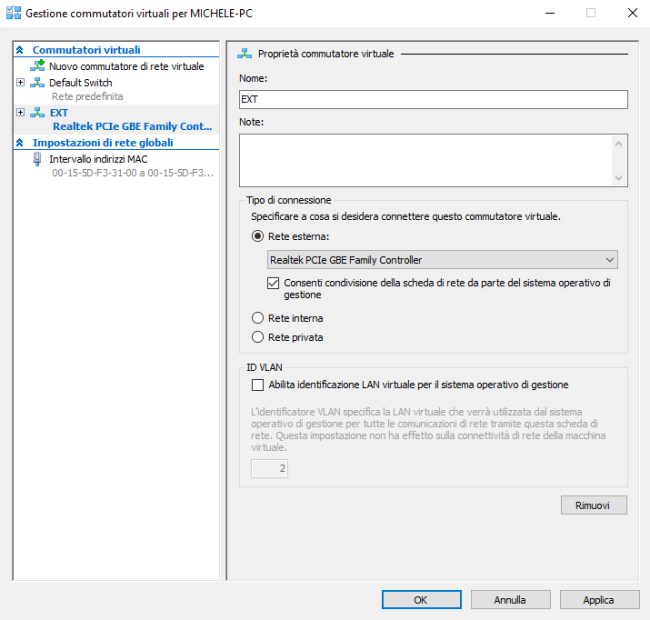
Cliccando su Nuovo commutatore di rete virtuale si può aggiungere un nuovo switch virtuale. Nel caso in cui si optasse per Rete esterna, Hyper-V chiederà a quale interfaccia di rete fisica o virtuale si desidera collegare lo switch virtuale esterno.
Per modificare lo switch virtuale usato da ciascuna macchina in Hyper-V, basta cliccare con il tasto destro sul suo nome nella finestra principale della console quindi scegliere Impostazioni e, infine, fare clic su Scheda di rete nella colonna di sinistra.
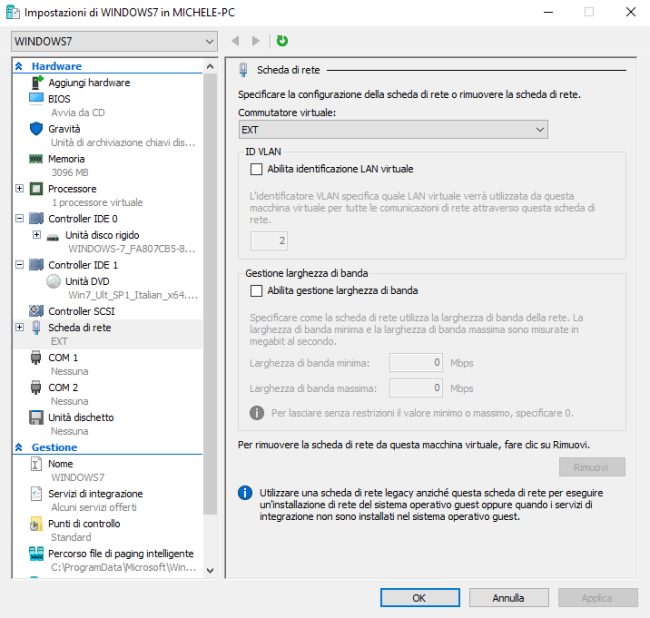
La variazione (menu a tendina Commutatore virtuale) può essere effettuata anche on-the-fly mentre cioè la macchina virtuale è in esecuzione.
Optando per uno switch esterno, digitando ipconfig da una finestra del prompt dei comandi di Windows (eseguito come macchina virtuale), si noterà che la virtual machine è diventata parte integrante della rete locale e il server DHCP in uso sulla LAN (di solito gestito lato router) ha provveduto ad assegnarle automaticamente un IP privato.
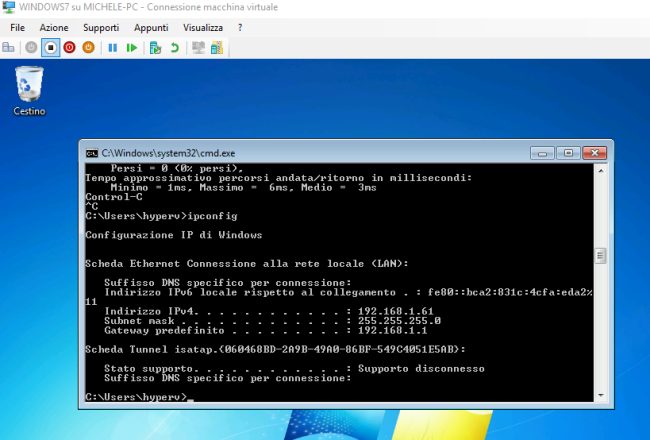
Nel caso in cui si decidesse di disinstallare Hyper-V, prima di procedere è bene rimuovere manualmente tutti i virtual switch creati. Diversamente si potrebbero verificare problemi nel caso in cui si passare ad altre soluzioni per la virtualizzazione.
/https://www.ilsoftware.it/app/uploads/2023/05/img_21078.jpg)

/https://www.ilsoftware.it/app/uploads/2025/06/windows-10-11-perdita-400-milioni-utenti.jpg)
/https://www.ilsoftware.it/app/uploads/2025/06/windows-11-25H2-uscita.jpg)
/https://www.ilsoftware.it/app/uploads/2025/06/confronto-prestazioni-windows-10-windows-11.jpg)